Ważne: interfejs API reCAPTCHA w wersji 1.0 nie jest już obsługiwany, uaktualnij go do wersji 2.0. Więcej informacji
Po zainstalowaniu reCAPTCHA w witrynie warto zmienić wygląd. Ta strona objaśnia: (1) jak wybrać jeden ze standardowych motywów reCAPTCHA; (2) jak w pełni dostosować wygląd reCAPTCHA; oraz (3) jak ujednolicić reCAPTCHA przez zmianę języka widżetu.
Motywy standardowe
Aby widżet reCAPTCHA wyświetlał inny motyw, najpierw musisz dodać poniższy kod do sekcji głównej stronę HTML w dowolnym miejscu przed tagiem <form>. w którym pojawia się reCAPTCHA (nie będzie działać, jeśli umieszczone za głównym skryptem, który powoduje pierwsze wywołanie reCAPTCHA):
<script type="text/javascript"> var RecaptchaOptions = { theme : 'theme_name' }; </script>
Aby użyć motywu standardowego, musisz zastąpić motyw 'theme_name' jednym z tych 4 motywów
nazwy:
| „czerwony” (motyw domyślny) | 'biały' |
|---|---|
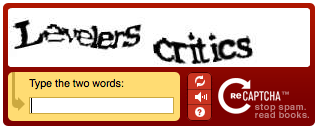
|
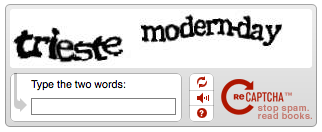
|
| „czarne szkło” | „czysta” |

|
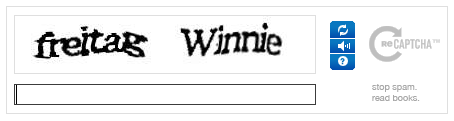
|
Motyw niestandardowy
Dostosowywanie motywów pozwala dokładnie kontrolować sposób wyświetlania obrazu reCAPTCHA. Tutaj znajdziesz wersję demonstracyjną niestandardowych motywów. Aby korzystać z
, musisz najpierw ustawić właściwość motywu RecaptchaOptions na „custom”. Ten
informuje reCAPTCHA, że nie powinien tworzyć własnego interfejsu użytkownika. reCAPTCHA będzie zależeć od obecności
Elementy HTML o następujących identyfikatorach służące do wyświetlania obrazka CAPTCHA użytkownikowi:
-
Pusty element div o identyfikatorze
recaptcha_image. W tym miejscu obraz zostanie umieszczony na stronie. Element div będzie miał wymiary 300 x 57 pikseli. -
Ustawiono tekst z identyfikatorem i nazwą
do
recaptcha_response_field. W tym miejscu użytkownik może wpisz odpowiedź. -
Opcjonalnie element div zawierający całą reCAPTCHA
widżet. Ten identyfikator div należy umieścić w
element
custom_theme_widgeti styl elementu div powinny ustaw nadisplay:none. Po kodzie motywu reCAPTCHA został w pełni wczytany, element div stanie się widoczny. Ten element pozwala uniknąć przez co strona migocze podczas wczytywania.
Aby zastosować to wszystko, najpierw umieść poniższy kod na głównej stronie HTML w dowolnym miejscu przed tagiem <form> Element, w którym pojawia się reCAPTCHA:
<script type="text/javascript"> var RecaptchaOptions = { theme : 'custom', custom_theme_widget: 'recaptcha_widget' };
Następnie w <form> element, w którym ma się wyświetlać reCAPTCHA, umieść:
<div id="recaptcha_widget" style="display:none"> <div id="recaptcha_image"></div> <div class="recaptcha_only_if_incorrect_sol" style="color:red">Incorrect please try again</div> <span class="recaptcha_only_if_image">Enter the words above:</span> <span class="recaptcha_only_if_audio">Enter the numbers you hear:</span> <input type="text" id="recaptcha_response_field" name="recaptcha_response_field" /> <div><a href="javascript:Recaptcha.reload()">Get another CAPTCHA</a></div> <div class="recaptcha_only_if_image"><a href="javascript:Recaptcha.switch_type('audio')">Get an audio CAPTCHA</a></div> <div class="recaptcha_only_if_audio"><a href="javascript:Recaptcha.switch_type('image')">Get an image CAPTCHA</a></div> <div><a href="javascript:Recaptcha.showhelp()">Help</a></div> </div> <script type="text/javascript" src="http://www.google.com/recaptcha/api/challenge?k=your_public_key"> </script> <noscript> <iframe src="http://www.google.com/recaptcha/api/noscript?k=your_public_key" height="300" width="500" frameborder="0"></iframe><br> <textarea name="recaptcha_challenge_field" rows="3" cols="40"> </textarea> <input type="hidden" name="recaptcha_response_field" value="manual_challenge"> </noscript>
Zwróć uwagę, że ostatnie kilka wierszy to standardowy sposób wyświetlania reCAPTCHA opisanego we wprowadzeniu w tym przewodniku.
Oto, co się dzieje w powyższym kodzie. Obiekt JavaScript Recaptcha udostępnia metody, które umożliwiają zmienić stan obrazu CAPTCHA. Metoda załaduj ponownie wyświetli nowy test CAPTCHA, a metoda Parametr switch_type przełącza się między obrazowymi i dźwiękowymi zadaniami CAPTCHA. Aby utworzyć pełny interfejs użytkownika dla reCAPTCHA, wyświetlają różne informacje, gdy CAPTCHA jest w różnych stanach. Jeśli na przykład użytkownik wyświetla obraz CAPTCHA, link do tekstu „Pobierz dźwiękowe CAPTCHA” Możesz utworzyć 4 klasy CSS stanowy interfejs użytkownika:
| Klasa CSS | Widoczne, gdy... |
|---|---|
| recaptcha_only_if_image | wyświetlany jest obraz CAPTCHA |
| recaptcha_only_if_audio | wyświetlany jest dźwiękowy obraz CAPTCHA |
| recaptcha_only_if_incorrect_sol | poprzednie rozwiązanie było nieprawidłowe |
| recaptcha_only_if_no_incorrect_sol | poprzednie rozwiązanie nie było nieprawidłowe |
Chociaż wybór motywów daje wiele opcji, musisz przestrzegać kilku reguł spójności interfejsu użytkownika:
- Musisz potwierdzić, że używasz reCAPTCHA w pobliżu widżetu CAPTCHA.
- Musisz udostępnić widoczny przycisk, który wywołuje funkcję ponownego ładowania.
- Musisz umożliwić użytkownikom z wadą wzroku dostęp do dźwiękowego testu CAPTCHA.
- Musisz podać tekst alternatywny wszystkich obrazów, których używasz jako przycisków w widżecie reCAPTCHA.
Internacjonalizacja: zmiana języka widżetu
Widżet reCAPTCHA można przetłumaczyć na 2 sposoby:
Wbudowane tłumaczenia
reCAPTCHA ma kilka wbudowanych tłumaczeń. Aby ich użyć, ustaw parametr lang sekcji
RecaptchaOptions:
<script type="text/javascript"> var RecaptchaOptions = { lang : 'fr', }; </script>
Tłumaczenia niestandardowe
Jeśli nie ma tłumaczenia na Twój język, możesz utworzyć własne. Musisz przetłumaczyć wszystkie ciągi na język kod JavaScript reCAPTCHA i ustaw parametr „custom_translations” klasy RecaptchaOptions. Wszystkie ciągi, których nie ustawisz, zostaną pobrane z domyślnego tłumaczenia tekstu język. W ten sposób można zastąpić tylko część tłumaczenia domyślnego (np. jeśli wybrane tłumaczenie nie do Twojego regionu). Na przykład:
<script type= "text/javascript"> var RecaptchaOptions = { custom_translations : { instructions_visual : "This is my text:" } }; </script>
Oto działający przykład niestandardowego tłumaczenia na język włoski (umieść ten kod przed wywołaniem reCAPTCHA):
<script type="text/javascript"> var RecaptchaOptions = { custom_translations : { instructions_visual : "Scrivi le due parole:", instructions_audio : "Trascrivi ci\u00f2 che senti:", play_again : "Riascolta la traccia audio", cant_hear_this : "Scarica la traccia in formato MP3", visual_challenge : "Modalit\u00e0 visiva", audio_challenge : "Modalit\u00e0 auditiva", refresh_btn : "Chiedi due nuove parole", help_btn : "Aiuto", incorrect_try_again : "Scorretto. Riprova.", }, lang : 'it', // Unavailable while writing this code (just for audio challenge) theme : 'red' // Make sure there is no trailing ',' at the end of the RecaptchaOptions dictionary }; </script>
Odniesienie do RecaptchaOptions
W słowniku RecaptchaOptions można ustawić te pola:
|
Klucz |
Możliwe wartości |
Wartość domyślna |
Znaczenie: |
||||||||||||||||||
|---|---|---|---|---|---|---|---|---|---|---|---|---|---|---|---|---|---|---|---|---|---|
|
motyw |
„czerwony” | 'biały' | „czarne szkło” | „czysta” | 'niestandardowy' [custom] |
„czerwony” |
Określa motyw, który ma być używany na potrzeby reCAPTCHA. Motywy czerwone, białe, czarne i czyste
to wstępnie zdefiniowane motywy, w przypadku których reCAPTCHA zapewnia interfejs użytkownika. W motywie niestandardowym
ma pełną kontrolę nad wyglądem reCAPTCHA. |
||||||||||||||||||
|
język |
Dowolny obsługiwany kod języka. |
'pl' |
Który język będzie używany w interfejsie dla wstępnie zdefiniowanego języka
tematy. Obsługiwane języki:
|
||||||||||||||||||
| custom_translations | Słownik tłumaczeń | brak | Służy do określania niestandardowych tłumaczeń ciągów tekstowych reCAPTCHA. | ||||||||||||||||||
| custom_theme_widget | Ciąg z identyfikatorem elementu DOM | brak | W przypadku używania niestandardowych motywów jest to element div, który zawiera widżet. Aby dowiedzieć się, jak korzystać z tej funkcji, przeczytaj sekcję dotyczącą niestandardowych motywów. | ||||||||||||||||||
|
indeks tabulacji |
dowolna liczba całkowita |
0 |
Ustawia wartość
Tabindex
dla pola tekstowego reCAPTCHA. Jeśli inne elementy formularza używają tagu
tabindex, powinien być ustawiony tak, aby ułatwić użytkownikowi nawigację |
Na przykład ten tag skryptu sprawia, że reCAPTCHA ma biały motyw i Tabindex 2:
<script> var RecaptchaOptions = { theme : 'white', tabindex : 2 }; </script>

